In de wereld van digitale vormgeving is het van groot belang om ideeën en concepten op een innovatieve manier te visualiseren. PowerPoint biedt je de mogelijkheid om 2D-vormenom te zetten in indrukwekkende 3D-modellen. Deze stap-voor-stap handleiding laat je zien hoe je vanuit eenvoudige 2D-objecten boeiende 3D-modellen kunt maken en deze vervolgens verder kunt bewerken. Je leert hoe je de verschillende functies van PowerPoint optimaal benut en je creativiteit de vrije loop laat.
Belangrijkste inzichten
- Het maken van 3D-modellen vanuit basis 2D-vormen
- Gebruik maken van 3D-rotatie- en bewerkingstools
- Visualisatie van informatie door middel van aantrekkelijke ontwerpen
Stap-voor-stap handleiding
Stap 1: Een 2D-vorm maken
Begin met een lege dia in PowerPoint. Om een basis voor je 3D-model te creëren, teken je eerst een 2D-vorm. In dit voorbeeld gebruiken we een rechthoek met afgeronde hoeken, omdat deze vorm vaak als uitgangspunt dient. Kies de juiste tool om een rechthoek te maken.
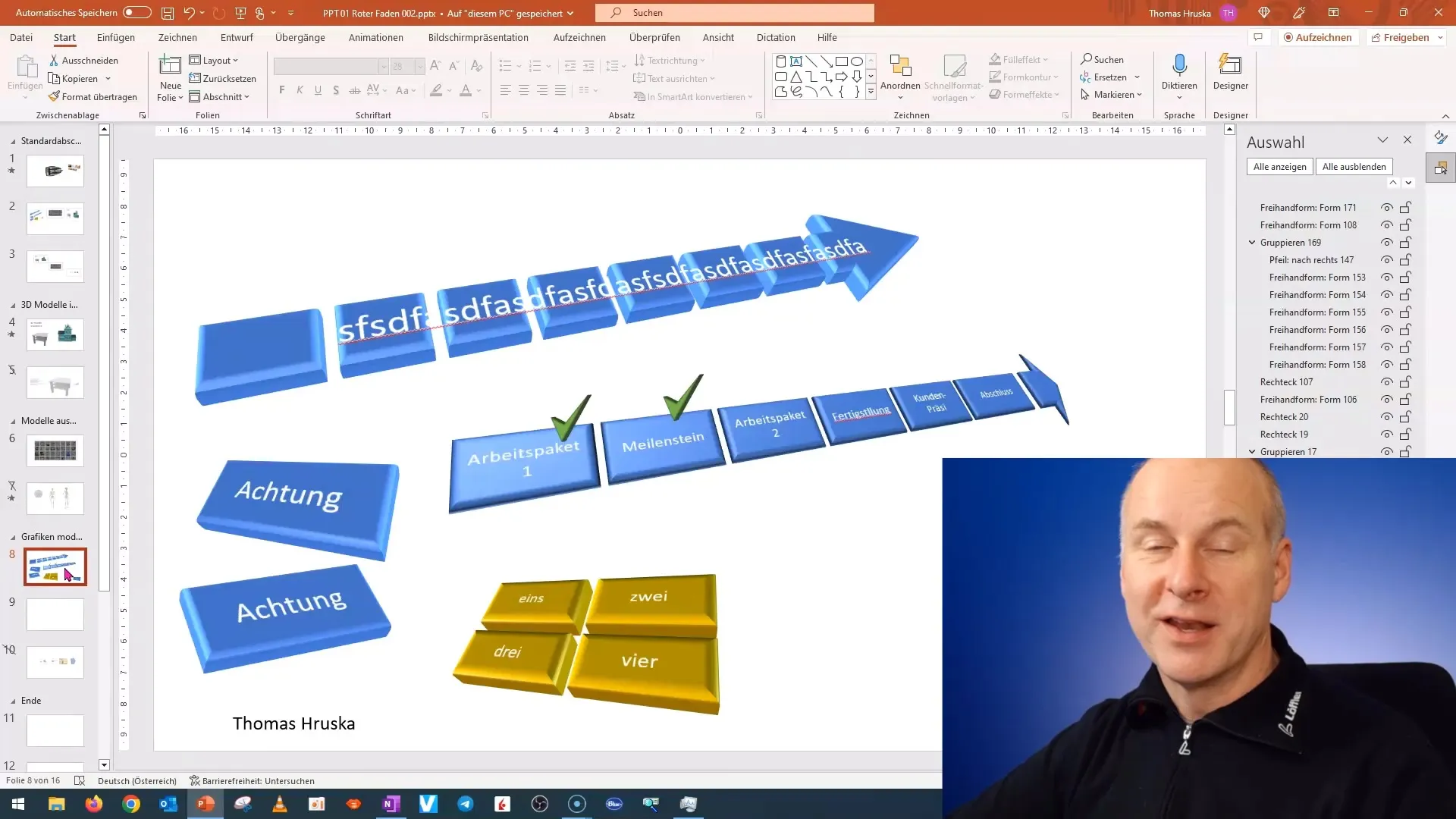
Stap 2: 3D-formaat activeren
Zodra je je 2D-vorm hebt gemaakt, ga je naar de opmaakopties. Klik op de vorm om de bewerkingsbalk te activeren. Navigeer in het menu naar "3D-formaat" en open de selectie voor 3D-rotaties. Daar kun je verschillende 3D-effecten uitproberen.
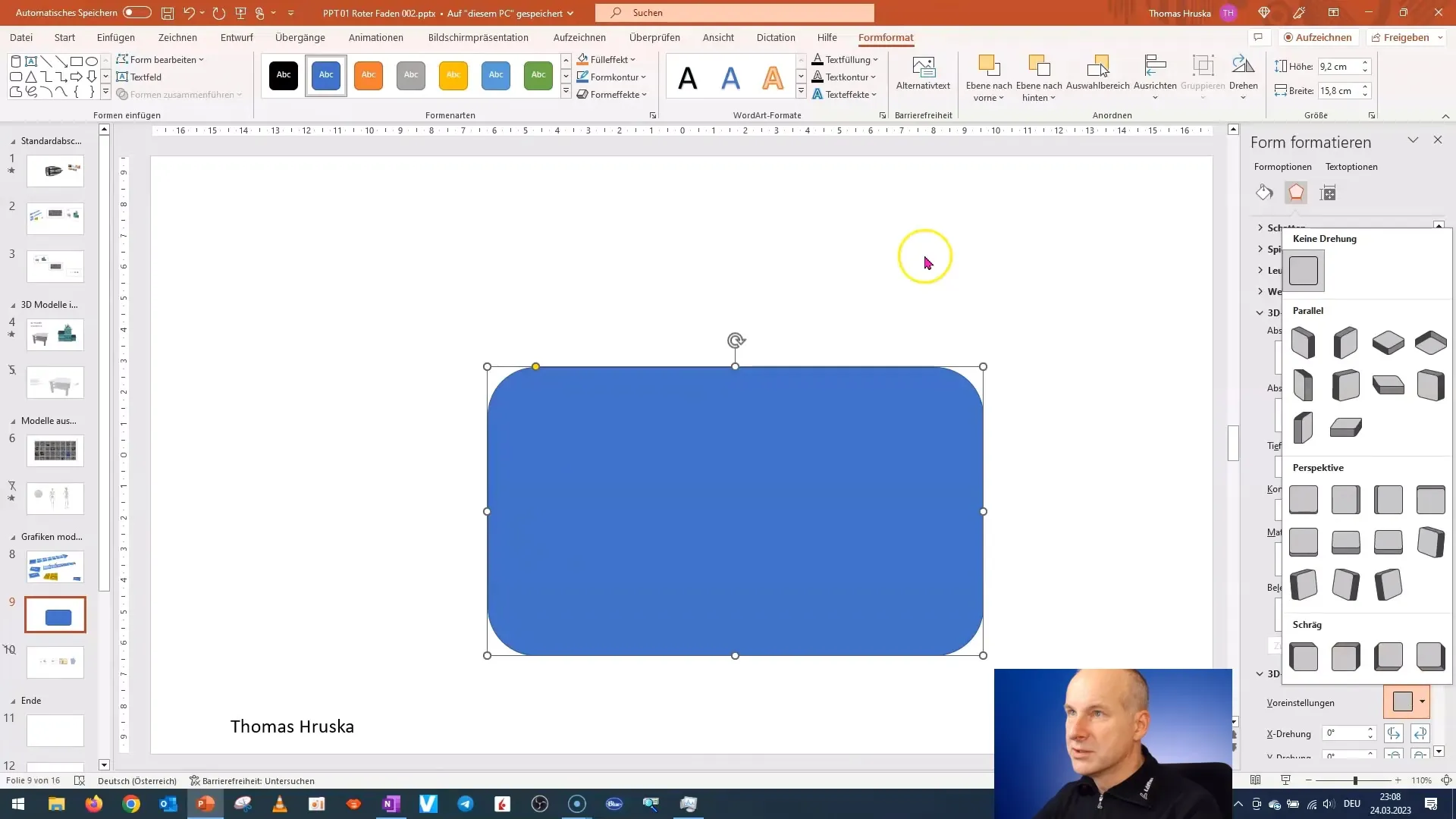
Stap 3: Diepte aanpassen
Om je 3D-model meer dimensie te geven, moet je de diepte aanpassen. Dat betekent dat je je 2D-vorm omzet in een 3D-lichaam. Trek nu de schuifregelaar voor de diepte om het model naar wens aan te passen.
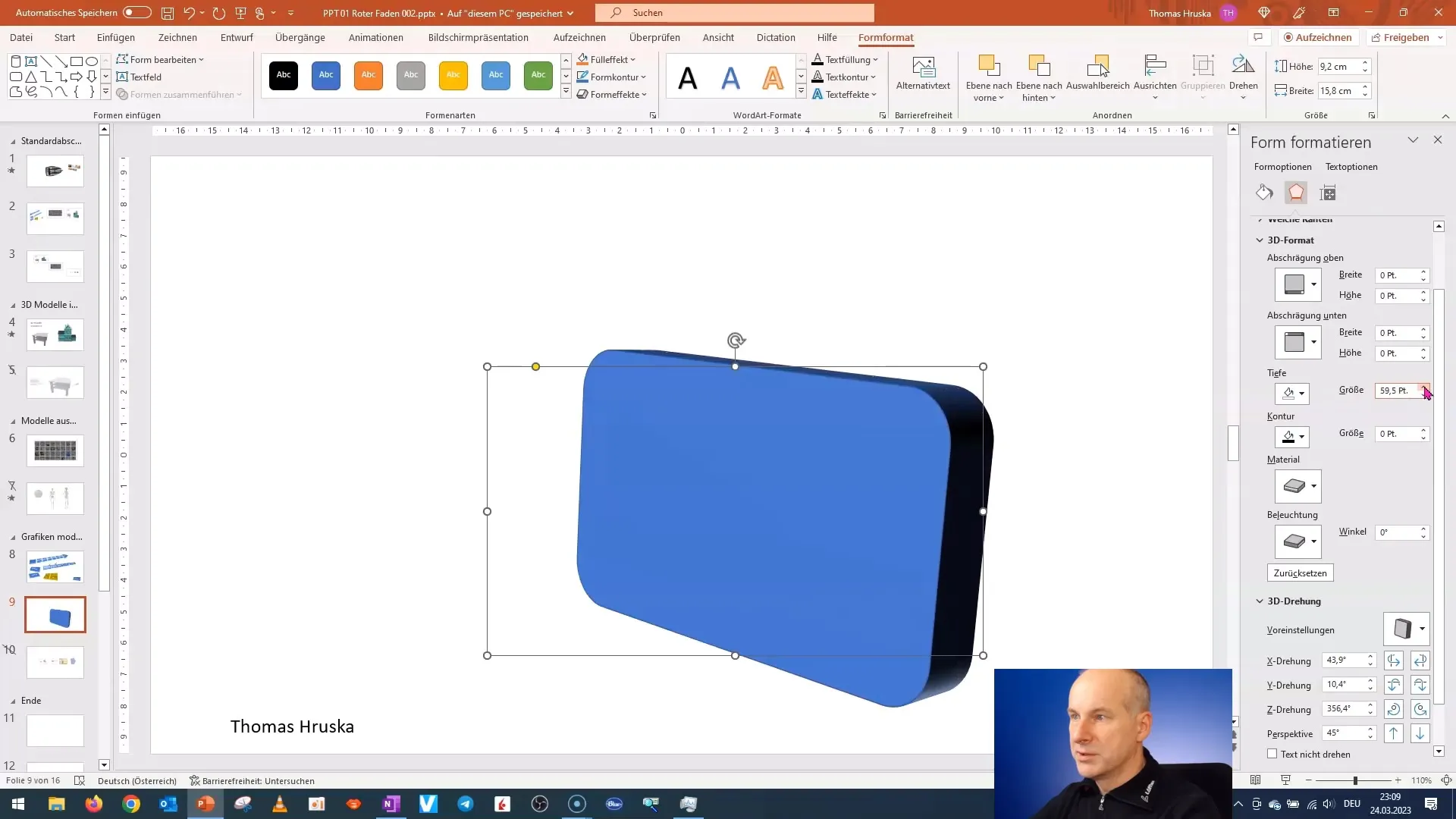
Stap 4: Randen bewerken
Nu je de basisvorm hebt, is het tijd voor de details. Je kunt de randen van je vorm bewerken om verschillende ontwerpen te maken. Gebruik hiervoor de optie "Afgeschuinde hoeken" in dezelfde menubalk. Probeer verschillende vormen uit om te zien hoe ze de uitstraling van je model veranderen.
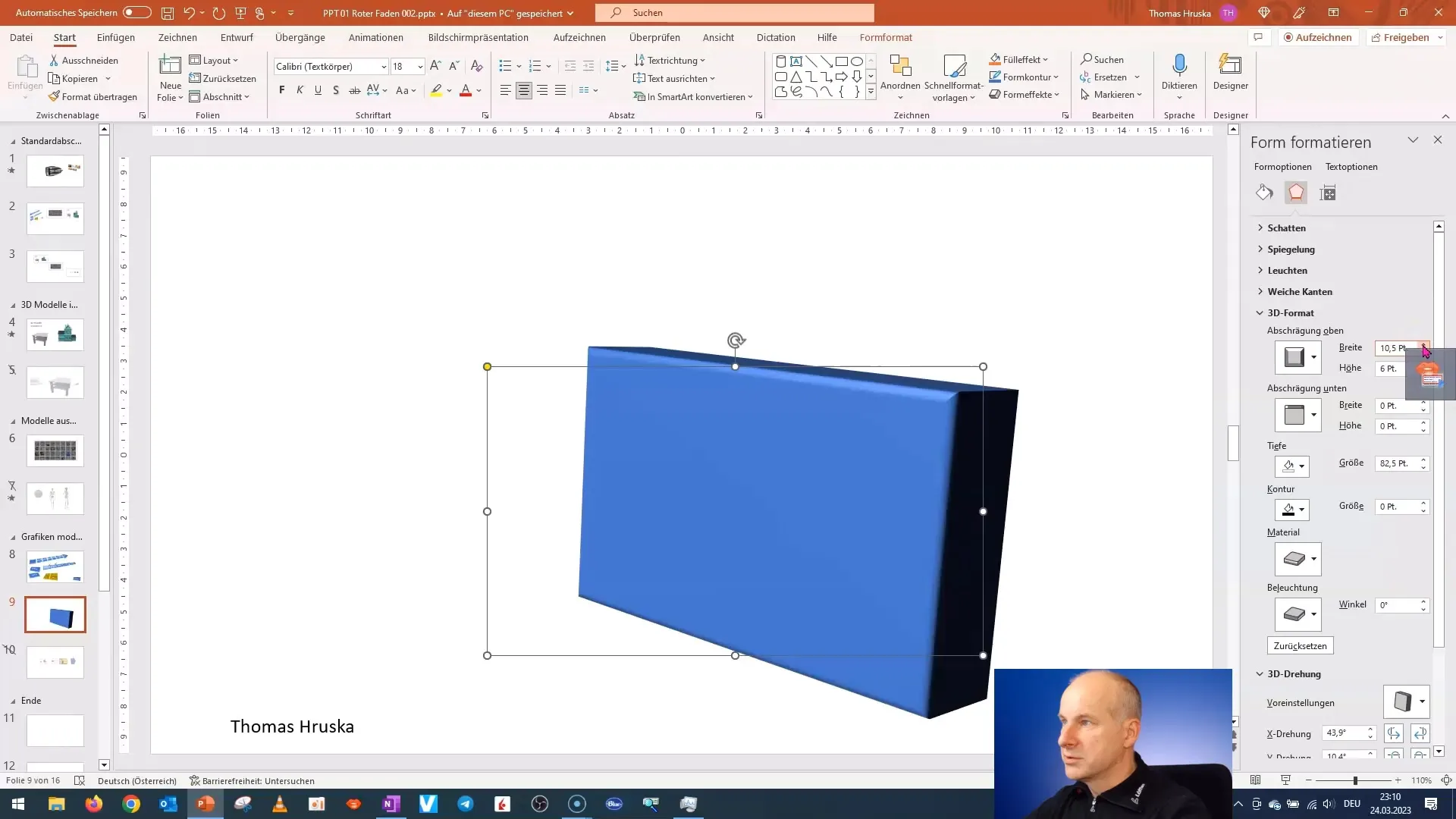
Stap 5: Ronden toevoegen
Om het ontwerp nog aantrekkelijker te maken, voeg je rondingen toe aan de randen. Dit geeft je 3D-model een elegante uitstraling. Experimenteer met de verschillende opties voor de ronding om het gewenste effect te bereiken.
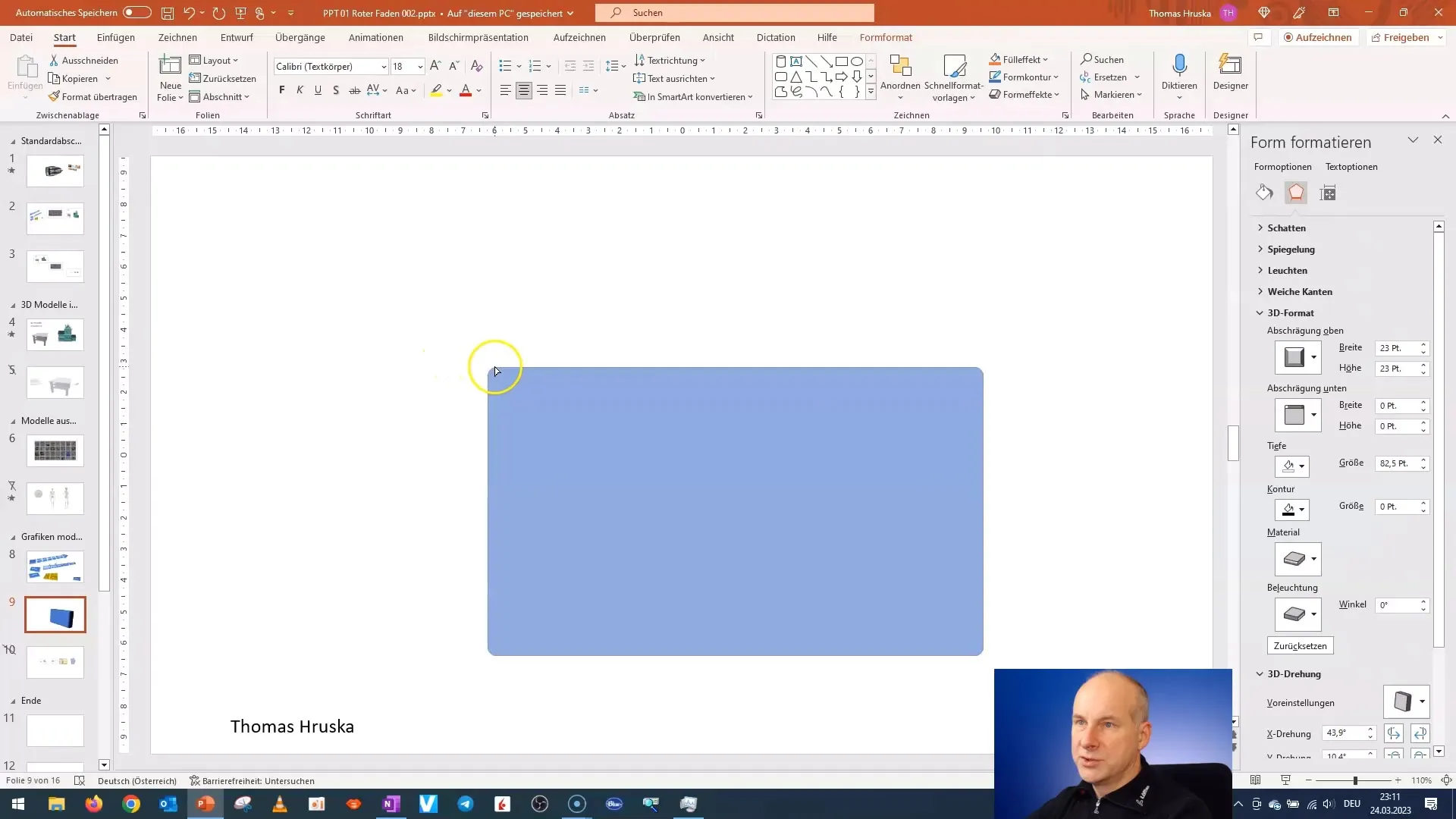
Stap 6: Tekst toevoegen
Geef je 3D-model een functie of boodschap door tekst toe te voegen. Klik op de vorm, ga naar de tekstinstellingen en schrijf wat je wilt visualiseren, zoals "Informatie 1". Zorg ervoor dat de tekst goed leesbaar is en bij de vorm past.
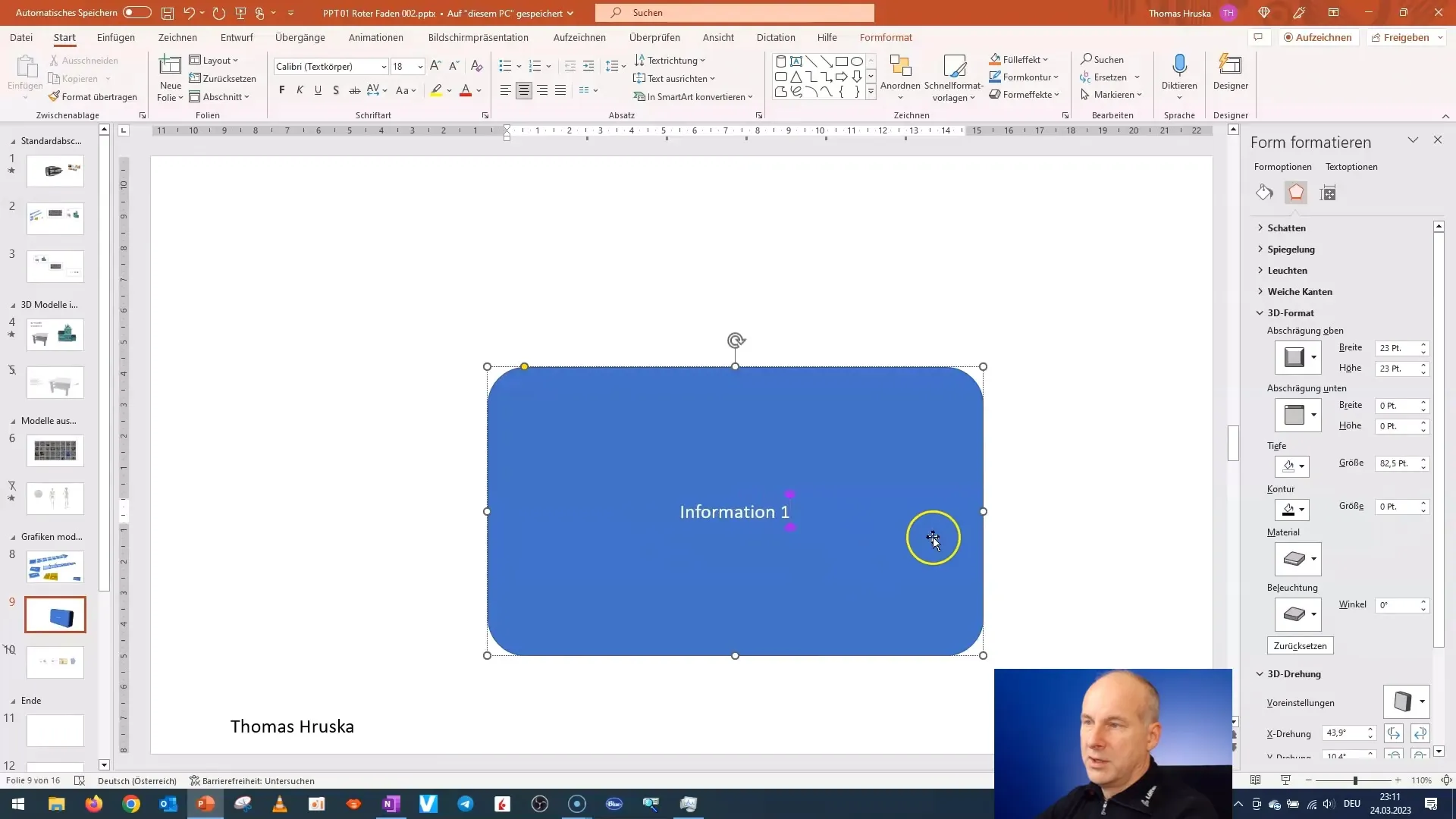
Stap 7: Model draaien
Om je model een dynamische kijkhoek te geven, kun je het draaien. Ga hiervoor terug naar de 3D-rotatieopties en kies de assen om het model naar wens te bewegen. Dit helpt om de dimensies en lijnen te benadrukken.
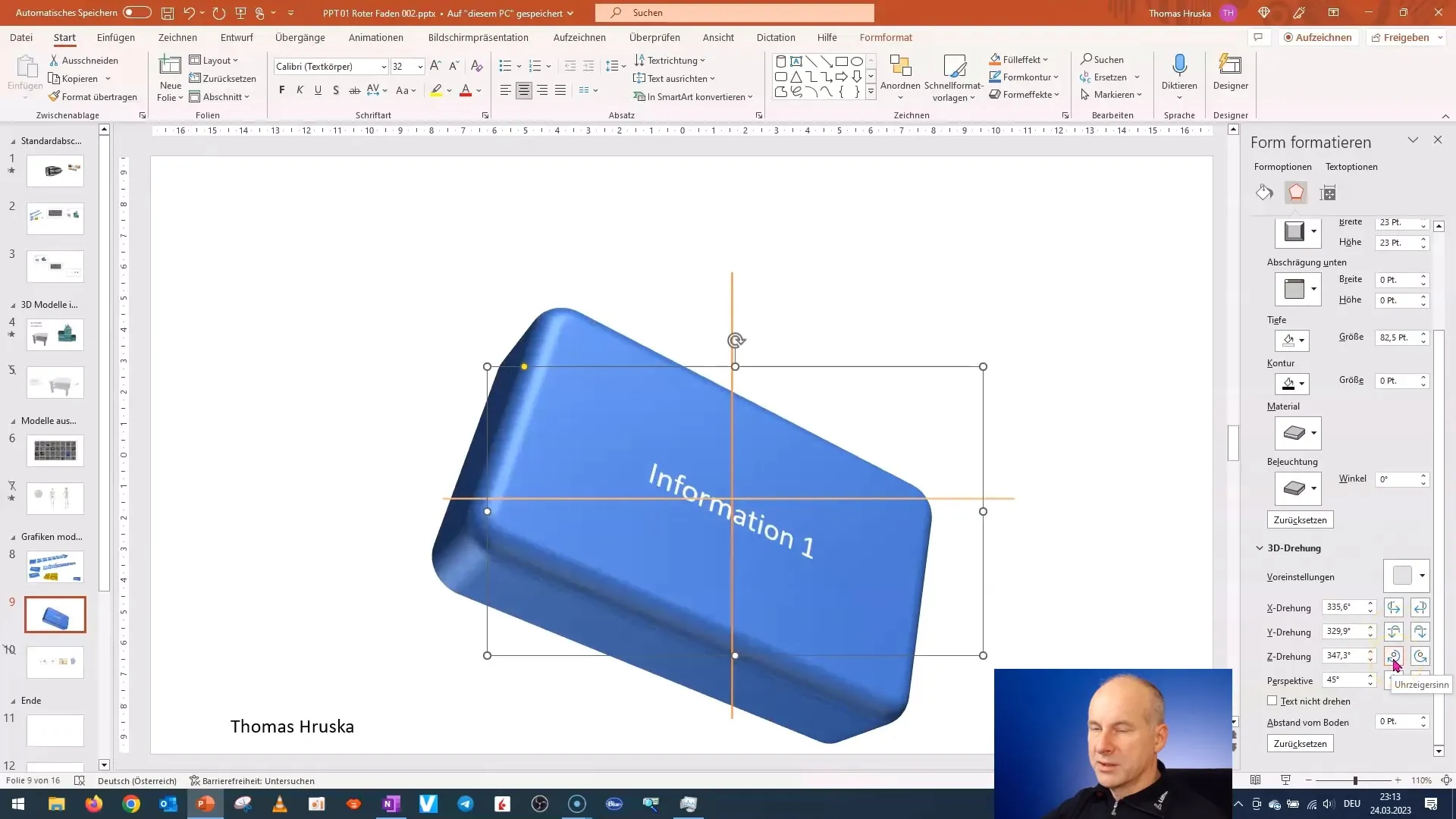
Stap 8: Aanpassing van hoogte en diepte
Als je model te hoog of te laag is, pas dan de hoogte en diepte dienovereenkomstig aan. Dit kun je doen in dezelfde menu's waarin je eerder de diepte hebt ingesteld. Een harmonieuze verhouding draagt aanzienlijk bij aan de esthetiek van het model.
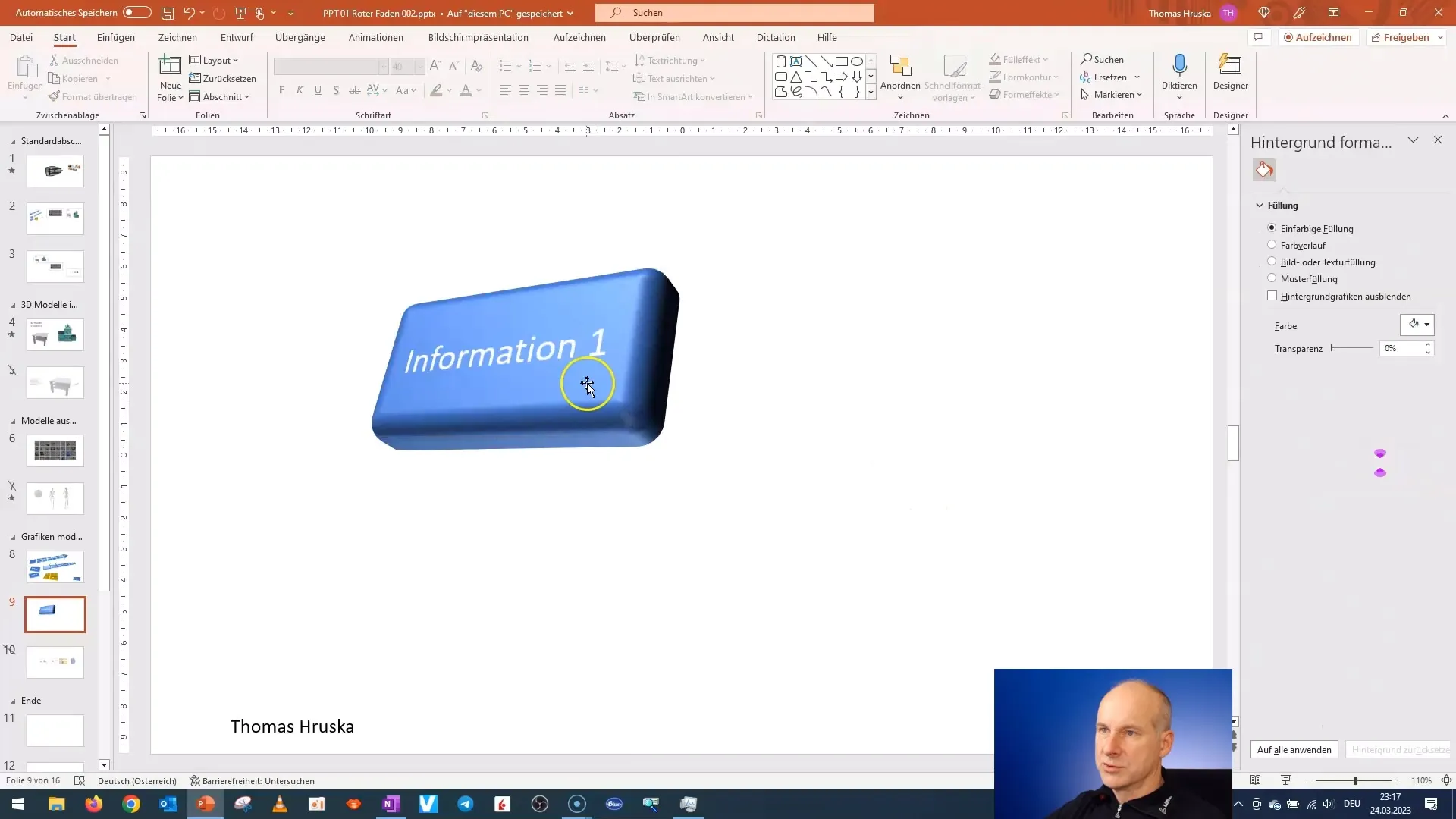
Stap 9: Definitieve afstemming
Het doel is om je model zo te ontwerpen dat het zowel functioneel als aantrekkelijk oogt. Loop nog eens alle instellingen door, pas indien nodig de grootte aan en zorg ervoor dat de tekst er goed uitziet. Een proportioneel ontwerp is essentieel voor de duidelijkheid van je model.
Samenvatting – 3D-modellen uit 2D-vormen maken in PowerPoint
In deze handleiding heb je geleerd hoe je basis 2D-vormen kunt omzetten in indrukwekkende 3D-modellen. Je hebt de nodige stappen doorlopen om een vorm te maken, deze te bewerken, met tekst te voorzien en het hele model aan te passen. De mogelijkheden die je in PowerPoint hebt, bieden talloze ontwerpmogelijkheden. Met een beetje oefenen zul je in staat zijn om nog complexere en esthetischere ontwerpen te ontwikkelen.
FAQ
Hoe maak ik een 3D-vorm uit een 2D-vorm?Je maakt eerst een 2D-vorm en activeert vervolgens de 3D-opmaakopties in PowerPoint.
Kan ik de tekst in de 3D-vorm aanpassen?Ja, je kunt de tekst op elk moment aanpassen om een duidelijke boodschap te communiceren.
Spreken bepaalde formaten beter aan voor 3D-modellen?Rechthoeken met afgeronde hoeken zijn een goede keuze, maar ook andere vormen kunnen worden gebruikt om interessante ontwerpen te creëren.
Met welke effecten kan ik mijn 3D-modellen verbeteren?Je kunt randen afronden, afschuinen en de diepte variëren om verschillende effecten te bereiken.
Hoe pas ik de grootte van mijn 3D-vorm aan?De grootte kan worden aangepast via de opmaakopties in de instellingen voor hoogte en diepte van de vorm.


